我们在修改了win7窗口颜色之后,可能会忘记默认设置颜色,这时候如果想要恢复默认,直接修改的方式就行不太通了。这时候我们可以在组策略中打开阻止颜色设置,这样所有后来设置的颜色都会被取消,也就恢复到默认设置了。
1、首先使用“win+r”打开运行。
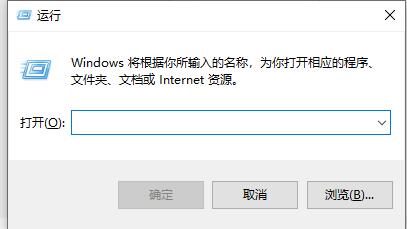
2、输入“gpedit.msc”回车确定。
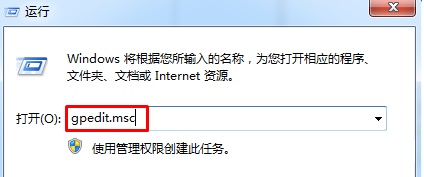
3、然后在左边依次进入“用户配置”-“管理模板”-“控制面板”-“个性化”
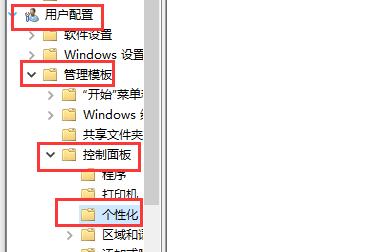
4、双击打开右侧的“阻止更改窗口颜色和外观”
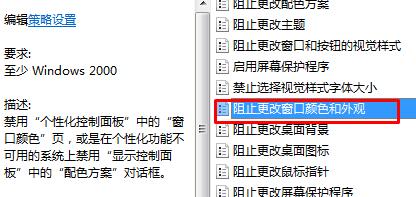
5、勾选“已启用”并确定就可以了。
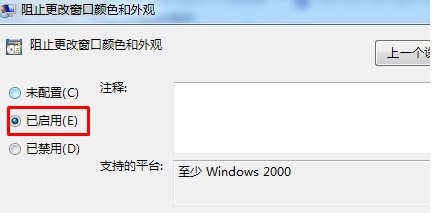
以上是恢复win7窗口颜色至默认设置的教程的详细内容。更多信息请关注PHP中文网其他相关文章!




